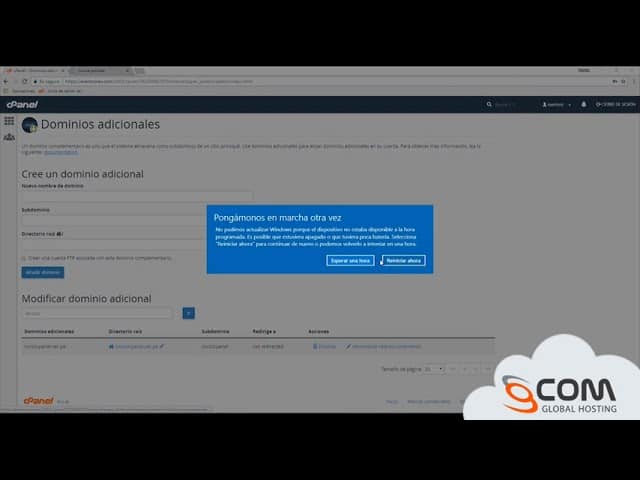Como Reenviar o Redireccionar un Dominio de GoDaddy
Personalmente uso a GoDaddy para todos mis dominios no solo por sus precios económicos sino por el apoyo técnico que tienen vía telefónica y en idioma español las 24 horas. Los primeros meses que empecé con mi sitio en línea accidentalmente borré todo el contenido en mi sitio web. Así que rápidamente llamé a GoDaddy para clamar por auxilio, en ese momento eran las cuatro de la mañana y como quiera me atendió un joven muy amable y me resolvió fácilmente mi problema con un respaldo y adicionalmente me ayudó a realizar una redirección a mi sitio.
Si lo que necesitas es hacer una redirección desde tu panel de administración de GoDaddy puedes seguir estas indicaciones o las del video que encontrarás más abajo.
- Una vez entrando en la cuenta de Go Daddy, verás una pestaña en letras mayúsculas que dice: «Mi cuenta».
- Haz clic en «mi cuenta» y serás llevado a una nueva página con un menú a la izquierda titulado, «Mi cuenta«. En este menú, haz clic en el área donde dice, «Administrador del dominio» Esto está debajo de «Mis dominios«.
- Una vez que la nueva página se ha cargado entonces verás un menú de iconos. Pasa el cursor sobre la imagen que dice a «Reenvío» y haga clic en por debajo de ella «Mi dominio». Aquí tienes la oportunidad de redirigir tu dominio a cualquier URL en Internet.
Go Daddy ofrece 90 sub dominios junto con su dominio comprado y que se pueden editar en la misma zona. A la derecha podrás ver una barra de desplazamiento dentro de la página web de GoDaddy. Desplácese hasta la parte inferior de esta página a un área titulada, «Gestionar sub dominio«. Haz clic en «Administrar» y se abrirá una nueva ventana. Esta ventana te dará la opción de añadir nuevos subdominios y reenviar o re direccionar cualquier subdominio a un enlace de afiliado o cualquier sitio en la web.
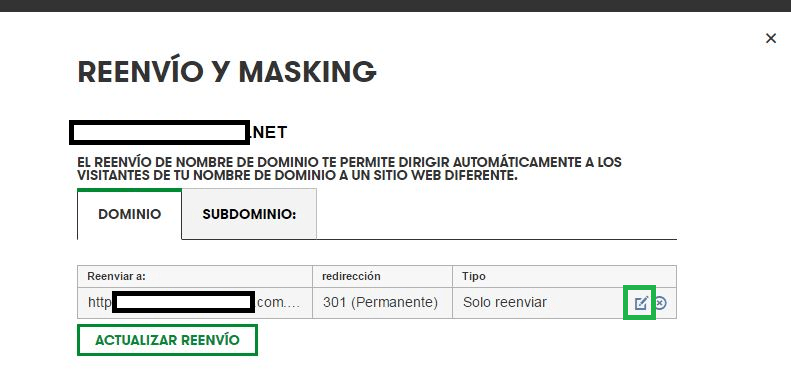

![Asignar DNS a dominio Godaddy y añadir dominio adicional a tu CPanel [2021]](https://www.comocrearunapaginaweb.com.mx/wp-content/uploads/2022/01/Asignar-DNS-a-dominio-Godaddy-y-anadir-dominio-adicional-a.jpg)